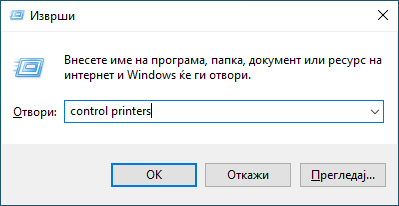Почетна > Решавање проблеми > Други проблеми
Други проблеми
| Тешкотии | Предлози |
|---|
| Уредот не сака да се вклучи. | Можеби неповолни услови на поврзувањето со доводот на електрична енергија (како што се молскавица или прекин на електрична енергија) ги активирале внатрешните механизми за заштита на уредот. Исклучете го кабелот за напојување. Почекајте десетина минути, а потоа приклучете го кабелот за напојување и притиснете Ако проблемот не се реши и користите осигурувач, исклучете го за да се уверите дека проблемот не е во него. Вклучете го кабелот за напојување на уредот директно во друг електричен ѕиден приклучок за којшто знаете дека работи. Ако сè уште нема довод на струја, обидете се со друг кабел за напојување. |
| Уредот не може да печати податоци EPS кои вклучуваат бинарна комуникација со двигател на печатач BR-Script3. | (Windows) За да печатите податоци EPS, направете го следново:
|
| Софтверот Brother не може да се инсталира. | (Windows) Ако во текот на инсталацијата на екранот на компјутерот се појави предупредување од софтверот за заштита, изменете ги параметрите на софтверот за заштита за да дозволите извршување на програмата за поставување производ на Brother или друга програма. (Mac) Ако користите функција огнен ѕид на заштита од шпионски софтвер или софтвер за антивирус, привремено оневозможете ги, а потоа инсталирајте го софтверот Brother. |
Тешкотии со копирањето
| Тешкотии | Предлози |
|---|
| Не може да се направи копија. | Не заборавајте да притиснете Копирај и уредот да биде во Режим на копирање. |
| Контактирајте со вашиот администратор за да ги провери вашите поставки за функцијата на безбедно заклучување (Secure Function Lock). |
| На копиите се појавуваат вертикални црни линии. | Црните, вертикални линии на копиите вообичаено се предизвикани од нечистотија или течност за корекција на стаклената лента, или пак жицата со искричаво празнење е нечиста. Исчистете ги стаклената лента и стаклото на скенерот и белата лента и белата пластика над нив. |
| Копиите се празни. | Уверете се дека правилно го ставате документот. |
Тешкотии со скенирање
| Тешкотии | Предлози |
|---|
| Се појавуваат грешки TWAIN или WIA кога почнува скенирањето. (Windows) | Уверете се дека двигателот Brother TWAIN или WIA е избран како примарен извор во вашата апликација за скенирање. На пример, во Nuance™ PaperPort™ 14SE, кликнете за да го изберете двигателот Brother TWAIN/WIA. |
| OCR не функционира. | Обидете се да ја зголемите резолуцијата за скенирање. |
| Не може да се скенира. | Контактирајте со вашиот администратор за да ги провери вашите поставки за функцијата на безбедно заклучување (Secure Function Lock). |
Тешкотии со софтверот
| Тешкотии | Предлози |
|---|
| Не може да се инсталира софтвер или да се печати. | (Windows) Стартувајте ја програмата за инсталација повторно. Програмава ќе го поправи и ќе го преинсталира софтверот. |